Så här fixar du saknad personlig hotspot på iPhone
iPhone Personal Hotspot-funktionen förvandlar din telefon till en Wi-Fi-hotspot som kan dela sin internetanslutning med andra närliggande enheter. Det kan dock inte hända om Personal Hotspot saknas.
Informationen i den här artikeln gäller iPhones med iOS 12 och uppåt. De grundläggande idéerna fungerar också för tidigare versioner av iOS. Vissa steg kan vara något annorlunda för äldre versioner.
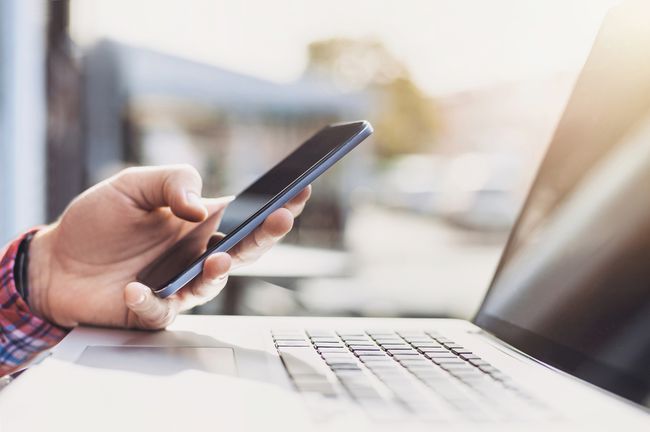
Orsaker till att iPhone Personal Hotspot-funktionen försvinner
I vanliga fall, använder personlig hotspot är så enkelt som att slå på funktionen. Vissa användare tycker dock att deras personliga hotspot försvinner. Detta händer ofta efter uppgradering av operativsystemet eller efter jailbreaking av en iPhone.
Hur man åtgärdar en saknad iPhone Personal Hotspot på iPhone
Om din personliga hotspot saknas, prova dessa 10 steg, i den här ordningen, för att åtgärda problemet.
Slå på och av mobildata. Personal Hotspot kräver en anslutning till ett mobilt datanätverk, till exempel 4G. Om du återställer den mobila dataanslutningen kan en saknad hotspot komma tillbaka.
-
Kontrollera inställningarna för personlig hotspot. Ibland när Personal Hotspot saknas i appen Inställningar finns den fortfarande på en annan plats. Om så är fallet kan du få tillbaka det genom en annan väg.
- Öppna inställningar app och välj Cellulär > Personlig hotspot.
- Flytta Personlig hotspot växla till På (grön).
- Gå sedan tillbaka till huvudet inställningar skärm. Om du ser Personlig hotspot listade under Cellulär, problemet är löst.
Starta om din iPhone. Att starta om en iPhone är ett enkelt felsökningstips som, även om det inte garanteras fungerar, är lätt att utföra. För att starta om en iPhone, håll nere Hem och sova vakna knapparna samtidigt tills Apple-logotypen visas på skärmen och släpp sedan knapparna.
Uppdatera operatörsinställningarna. Även om det inte händer lika ofta som att Apple släpper nya versioner av iOS, men då och då, din telefon företaget (även kallat din operatör) släpper nya versioner av inställningarna som hjälper din iPhone att arbeta med sin nätverk. Uppdatering till de senaste inställningarna kan vara orsaken till den saknade personliga hotspotten.
Uppdatera till den senaste versionen av iOS. Den personliga hotspot-funktionen som inte visas kan orsakas av en bugg i iOS, operativsystemet installerat på iPhone. Om så är fallet kan det finnas en iOS-uppdatering tillgänglig som löser problemet. iOS-uppdateringar är gratis och enkla att installera. Du kan installera uppdateringar trådlöst eller via iTunes.
-
Ta bort APN-certifikat. Det här alternativet påverkar bara ett litet antal användare, men det kan vara boven. Om du installerade något åtkomstpunktsnamn (APN)-certifikat för att få din telefon att fungera med vissa telefonbolag, särskilt de utanför USA, kan det göra att en personlig hotspot inte dyker upp.
Ta i så fall bort APN-certifikatet. Välj inställningar > Allmän > Profileroch tryck på profilen du vill ta bort. Tryck sedan på Ta bort profil och tryck på i bekräftelsepopupen Radera.
Om du inte ser Profil listade under Allmän inställningar betyder det att det inte finns något att radera. APN-certifikaten är inte problemet.
-
Återställ nätverksinställningarna. En saknad personlig hotspot kan orsakas av problem med inställningarna som styr telefonens åtkomst till mobilnät och Wi-Fi-nätverk. Att återställa dessa inställningar och börja om på nytt kan hjälpa till att lösa problemet.
Välj inställningar > Allmän > Återställa > Återställa > Nätverksinställningar.
När återställningen är klar kan du behöva ange lösenord för Wi-Fi-nätverk eller koppla ihop Bluetooth-enheter på nytt.
Ändra din iPhones namn. Varje iPhone har ett namn, som Sams iPhone. Det namnet används inte för mycket, men det kan göra att den personliga hotspotten försvinner. Om du ändrade namnet på din telefon eller låste upp telefonen, ändra tillbaka telefonen till dess ursprungliga namn.
Återställ från en säkerhetskopia. Om inget har fungerat hittills är det dags för ett mer radikalt steg: återställning från en säkerhetskopia. Detta raderar alla data och inställningar på iPhone och ersätter data med en äldre version. Allt som du inte säkerhetskopierar går förlorat under den här processen, så gör en säkerhetskopia av din iPhone innan den här processen påbörjas.
Kontakta Apple eller boka ett möte på en Genius Bar. Om du har kommit så långt och funktionen Personal Hotspot fortfarande saknas har du ett mer komplicerat problem än du inte kan lösa. Få hjälp från Apple nu. Gå till din närmaste Apple Store för experthjälp.
Har du fått tillbaka din personliga hotspot och enheterna fortfarande inte kan ansluta till den? Kolla in tipsen Hur man åtgärdar det om iPhone Personal Hotspot inte fungerar.
